今天给大家介绍一下如何使用win10系统的cmd实现微信多开的具体操作步骤。
-
1. 首先打开电脑,找到桌面上的微信图标,右键,再带的菜单中,选择打开文件所在位置
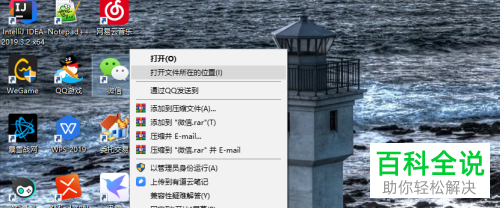
-
2. 进入页面后,在上方的路径栏中,输入cmd,回车
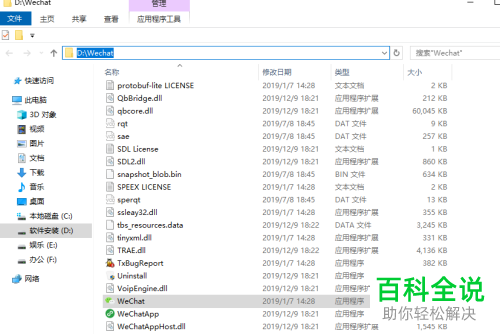
-
3. 如图,在打开的命令提示符窗口,输入start WeChat.exe&WeChat.exe命令后,回车
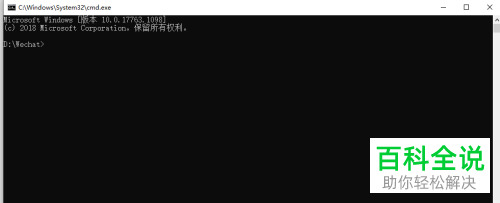
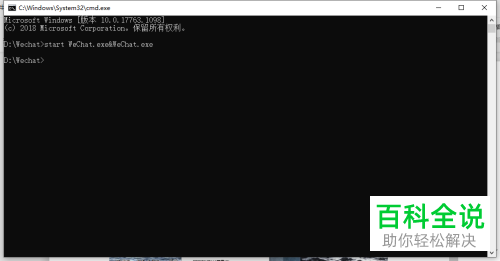
-
4. 如图,就会弹出多个微信登录页面了
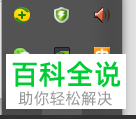
-
5. 如果后续还要使用,则可以选择创建快捷方式,现在桌面上新建一个文本文档

-
6. 在文本文档中输入start D:*****WeChat.exe(这里*为微信文件所在的路径),比如:start D:WechatWeChat.exe
想要多开几个微信则在文档中写入几条start即可。
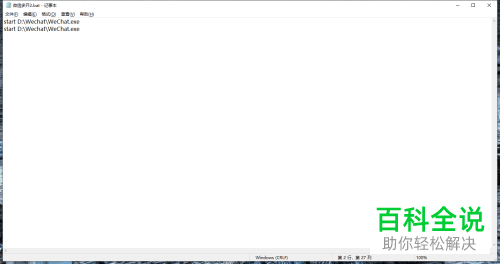
-
7. 编辑好之后,选择另存为桌面,在窗口中,设置保存类型为所有文件或者是.bat格式即可。

-
8. 后面想要多开微信的时候,双击打开该文本文档即可。
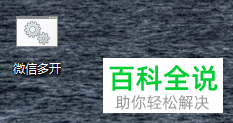
-
以上就是如何使用win10系统的cmd实现微信多开的具体操作步骤。
